アプリを画面上にピン留めし、どこからでもその場で起動&操作することが出来るようになる『Sphere』のご紹介!
以前【AppHeads】というマルチタスクを強化してくれる脱獄アプリが人気でしたが、残念ながらアップデートが行われておらず、使用できない環境も多くなっています…。
ですが『Sphere』を使用するとAppHeads風のマルチタスク強化が行えるように!
AppHeadsと同様にアプリを画面上にピン留めし、アプリ移動を行わず、その場で別アプリを起動して操作することが出来るようになります!
詳細情報
Sphere
| Price(価格): | $2.99 |
|---|---|
| Section(カテゴリ): | Tweaks |
| Author(制作者): | SynnyG |
| Repo(配布元): | Packix (https://repo.packix.com/) |
インストール
Cydiaへ下記のリポジトリを登録し、購入手続き後に『Sphere』をインストールしましょう。
購入方法は【Packixリポジトリから「有料脱獄アプリ」を購入する方法】をご参考ください。

アプリ紹介
『Sphere』を使用すると、画面上に表示されるアイコンからアプリを起動し、その場で操作することが出来るように!
一度アプリを起動すると画面上にアプリアイコンがピン留めされ、こちらをタップすることでどこからでもそのアプリを起動&操作することが可能。
もちろん現在起動しているアプリから移動する必要がないため、メインのアプリ動作を停止することなく、別アプリを使う事が出来ちゃいます。
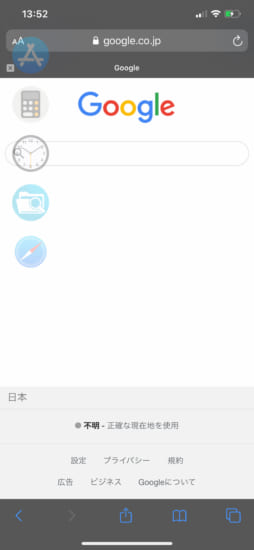
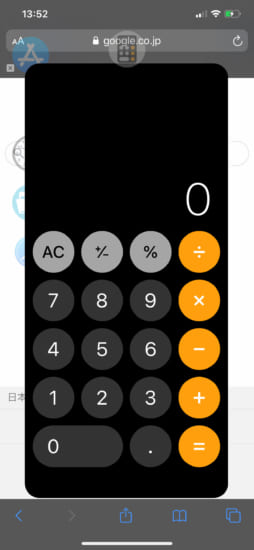
アプリの起動や移動
アイコンをタップすると「その場でアプリ起動」となり、長押しでは「そのアプリへ移動」という動作ですので、簡易スイッチャーのような使い方も可能。
また、タップで起動したアプリウィンドウは、画面上部のアイコンをドラッグする事で閉じることが出来ます。
ピン留めアイコンの操作
画面上に表示されるアプリアイコンはドラッグすることで好きな位置へ移動することが可能で、邪魔な場合には適当な位置へ避けることも出来ます。
また、画面下部までアイコンを移動すると「バツ」ボタンが出現しますので、ここへドラッグするだけでアイコンの個別削除も。
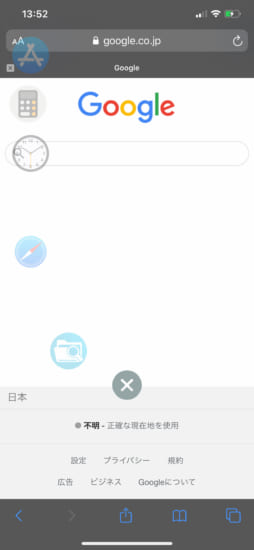
使わないアプリはオフにするのがオススメ
Sphereの初期設定では、起動したアプリは全て画面上にアイコンが表示される仕様になっており、正直…このままでは使いにくいです。
そのため、設定からSphere経由で起動しないアプリはオフにしておくのがオススメです。こうすることでアプリを起動してもそのアプリのアイコンは表示されなくなりますので、画面上がスッキリしてイイ感じ。
注意点
執筆時点(v1.1)では、うまく起動できない場合やアプリ切り替えが出来ない場合などが報告されており、まだ不安定感も若干あります。
高頻度でアップデートが行われており、どんどん改善されてはいますが、この点はご注意ください。
設定方法
設定アプリ内に追加される『Sphere』項目より行います。設定変更後は画面右上「Respring」より適用しましょう。
『Enable』: 機能を有効にする
『Deactivate Sphere for apps』: ピン留めしたくないアプリを選択(初期設定では全てオフになっています)
『Custom spheres size』: ピン留めアイコンのサイズを変更&スライダーにて調整
『Custom spheres border width』: ピン留めアイコンの枠線太さを変更&スライダーにて調整
『Custom app corner radius』: アプリ画面の角丸具合を変更&スライダーにて調整
『Custom app border width』: アプリ画面の枠線太さを変更&スライダーにて調整
『Background style』: ピン留めからアプリ起動時に、ピン留めアイコンをアプリ画面の裏へ隠れるように

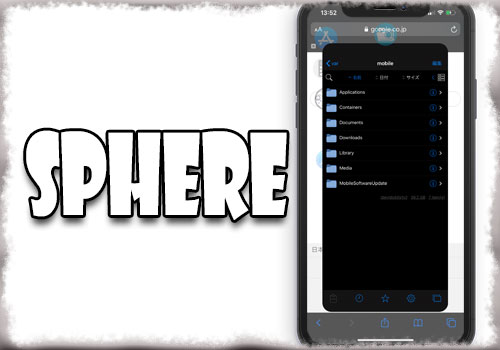



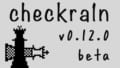
コメント
待ってた!!!
activaterで呼び出すとかではなく、常に画面に薄く表示されているのですか?
常にですね
欲を言えばAppHeadsのios13出て欲しかったけど、それは置いといてMilkyWay2とどっちが使い勝手いいんだろう?
因みに窓化させたアプリではキーボードが出ない(Simejiの場合)からまだ使うには調整待たないとダメかも
朗報ありがとう
UIはPullOverの方が好き
これアイコンがランダムに散らかるから嫌いだった
昔は選択肢がこれしかなかったから使ってたけど今はpullover一択
iOS11サポートしたって書いてあったから金払って入れようとしたらiOS12以降要求されてできなかったから気をつけて
そのうちアプデで修正されると思うけど